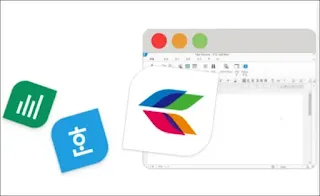한글프로그램 없을 때 hwp 파일 열기 하는 방법에 대해 간단하게 알려드리겠습니다.
한글프로그램이 없는데 *.hwp 또는 *.hwpx 파일을 확인해야할 때가 있습니다.
한컴오피스 체험판을 다운로드 받자니 용량은 크고, 구입을 하자니 많이 사용하지
않을 것 같아서 고민만 됩니다.
아래에서 한글프로그램 없이 hwp 파일 열기하는 방법에 대해 알아보도록
하겠습니다.
hwp 한글 파일 열기 3단계
1) 한글 뷰어 프로그램을 다운로드 한다.
2) 한컴오피스 웹 버전(무설치)을
사용한다.
3) 웨일브라우저에서 한글파일 확인한다.
한글파일(hwp, hwpx)를 여는 방법은 크게 3가지로 나눌 수 있습니다.
한글프로그램이 아닌 한글 뷰어 프로그램을 다운로드 받거나 한글 웹(Web)버전을
사용하는 방법입니다.
마지막은 브라우저에 내장된 한글프로그램을 사용하는 방법인데요! 본인의
작업환경에 맞는 방법으로 사용하시면 되겠습니다(개인적으로 웹버전을
추천드립니다)
1. 한글 뷰어 프로그램 사용법/다운로드
- 운영체제 : Windows 7/8/10 이상
- 웹브라우저 : Internet Explorer 9.0 이상
- CPU : Pentium 4 이상, RAM 1GB 이상 권장
- 해상도 : 최적 1280x1024 / 최소 1024x768
한글뷰어를 다운로드 받기 위해서는 한글과 컴퓨터 홈페이지에 접속한 후 다운로드
센터로 들어가면 됩니다. 다운로드 센터에는 통합뷰어를 비롯해서 체험판 등 다양한
자료를 제공하고 있습니다.
한글 뷰어는 인기 다운로드 첫번째에 위치하고 있으며, 한컴오피스
2022뷰어(Windows용) 통합뷰어라고 표시된 파란색 박스의 일반용 글자를 클릭하면
다운로드가 진행됩니다.
다운로드 한 파일은 내컴퓨터 > 다운로드 폴더에 저장되며, 더블클릭과 동시에
설치가 진행됩니다. 설치 순서는 아래 5가지 순서대로 진행되니 참고하시기
바랍니다.
- .Net Framework 3.5 설치
- 한컴오피스 뷰어 사용권 조항 동의
- 한컴오피스 뷰어 파일 연결
- 설치 위치선택 / 설치 진행
- 한컴 기본 설정 > 마침 > 재부팅
2. 한컴오피스 웹 버전(무설치) 사용/접속방법
- 한글문서(*.hwp, *.hwpx) 열기 및 편집 지원
- 글자 모양, 문단 모양, 표, 도형, 그림 입력 및 편집 지원
- 실시간 동시 편집 지원(협업 가능)
- 개인사용자는 무료(Free)
한컴오피스를 웹 브라우저를 통해 사용할 수 있도록 한글과 컴퓨터에서 편의를
제공하고 있습니다. 별도의 설치없이 웹 브라우저에서 자유로운 문서 편집과 실시간
동시 협업이 가능합니다.
또한, 한컴오피스 웹을 사용하기 위해서 별도로 학습할 필요가 없으며 한글을
비롯해 한셀, 한쇼까지도 웹 브라우저에서 편집 및 수정이 가능합니다.
한컴오피스 웹을 사용하기 위해서는 한가지 준비물이 필요합니다. 바로
한글과컴퓨터 홈페이지 계정인데요! 아이디는 무료회원가입을 통해 쉽고 빠르게
준비할 수 있습니다.
3. 웨일브라우저에서 한글파일 확인 방법
- 윈도우 설치 사양 : Windows7이상(32bit, 64bit)
- Mac 설치 사양: MacOS 10.13 이상 사용 가능
브라우저도 귀찮고, 한글과컴퓨터 홈페이지 회원가입도 귀찮다면 최후의 수단으로
사용해볼만한 방법이 바로 웨일 브라우저에서 바로 한글 파일 열기하는 방법입니다.
사용방법은 아주 간단합니다. 바탕화면에 있는 한글파일을 웨일 브라우저로
드래그&드롭(끌어넣기)하면 브라우저에서 바로 한글파일이 열립니다.
뿐만아니라 윈도우 탐색기에서 한글파일을 클릭한 후 오른쪽 마우스를 눌러
연결프로그램에 웨일 브라우저를 선택하게되면 한글파일은 자동으로 웨일
브라우저로 열리게 됩니다.
만약 웨일 한글 뷰어 기능을 사용하지 않으려면, 웨일 브라우저 설정 > 웹페이지
> 문서 뷰어에서 네이버 웨일에서 hwp 파일을 자동으로 여는 대신 다운로드
옵션을 ON으로 바꿔주시면 됩니다.